PanSchema报表设计器V1.0使用说明书
- 格式:doc
- 大小:1.49 MB
- 文档页数:37

报表设计器使用说明:一、设计器界面组成及各部分功能描述:各部分功能描述如下:1、 工具栏:主要设置报表各元素的对齐,大小,以及拷贝,粘贴等功能A 、 对于报表元素对齐,邻接以及调整大小,即前面的11个图标显示的功能,操作方式如下:首先点选要作为参照物的元素,然后再选取要调整位置,大小的元素(通过按住Ctrl 键,然后鼠标范围选择或者鼠标点选),选取好之后,单击工具栏上对应的功能按钮,完成所需功能 B 、 拷贝,粘贴,删除功能操作方式:报表标准元素工具报表设计区报表元素属性设置区报表元素树列表工具栏顶部对齐 中间对齐 底部对齐 相同宽度 相同高度 等宽等高置前 置后属性窗口工具箱 报表元素窗口拷贝:选择好要进行拷贝的元素,然后单击(工具栏上的)拷贝按钮粘贴:拷贝完之后,点取你要粘贴元素的带区(即选择你要把拷贝好的控件放到哪个带区),然后单击(工具栏上的)粘贴按钮删除:选择要进行删除的报表元素或者带区,单击(工具栏上的)删除按钮,完成删除操作,对于带区的删除,将会把带区里的所有元素同时删除,故会对带区删除进行提示。
C 、 置前,置后功能操作方式:对于发生重叠的报表元素,可以使用置前,置后功能,操作方式即为选取报表元素,然后单击(工具栏上的)置前,置后功能按钮。
D 、 加锁,解锁功能操作方式:对于已经设定好位置的报表元素,可以对他们进行加锁,以避免在操作中不小心移动他们的位置,造成重新对报表元素进行排布。
选择要进行加锁或解锁的元素,然后单击(工具栏上的)加锁解锁按钮E 、 属性窗口,工具箱,报表元素窗口:当图标下凹时,表示相应窗口可见,可以对他们进行单击,改变他们的显示状态。
F 、新增报表页,删除当前报表页,调整报表页顺序 单击新增报表页按钮,进行新报表页的增加 单击删除当前报表页按钮,进行当前报表页的删除单击调整报表页顺序按钮,进行报表页顺序的调整2、 报表标准元素工具箱:报表可使用的元素项,包括报表各带区,静态文本,图形,字段文本等元素组件箱元素操作方式:选择要放置的报表元素,在要放置的带区上单击,报表元素就会放置在鼠标单击的地方区域项操作方式:选择要加入的报表带区,在报表页上进行单击,报表页将会自动进行排列。

Pajek分析和可视化大型网络的程序参考手册List of commands with short explanatio nversion 1.16Vladimir Batagelj and Andrej Mrvar翻译:先红、一生有我、傻大师、沧海回眸、AndyChang、comp network、遥遥、大头、三叶草整理:饭团Ljubljana, October 4, 20061996, 2006 V. Batagelj, A. Mrvar. Free for noncommercial use.PdfLaTex version October 1, 2003Vladimir BatageljDepartment of Mathematics, FMF University of Ljubljana, Slovenia http://vlado.fmf.uni-lj.si/****************************.siAndrej MrvarFaculty of Social Sciences University of Ljubljana, Slovenia http://mrvar.fdv.uni-lj.si/***********************.si目录1.Paje k介绍 (1)2.数据对象 (3)3 主窗口工具栏 (7)3.1 File(文件) (7)3.2 N et(网络) (11)3.3 N ets(网) (26)3.4 Operation(操作) (28)3.5 Partitio n(分类) (34)3.6 Partitions(分类) (35)3.7 Vector(向量) (35)3.8 V ect ors(向量) (36)3.9 Permutation(排序) (37)3.10 Cluster(类) (37)3.11 Hierarchy(层次) (37)3.12 Options(选项) (38)3.13 Info(信息) (40)3.14 Tools(工具) (40)4 绘图窗口工具 (42)4.1 主窗口绘图工具 (42)4.2 Layout(布局) (42)4.3 Layers(图层) (43)4.4 GraphOn l y(仅图形) (44)4.5 Previous(退回到前一次操作) (44)4.6 Redraw(重绘) (44)4.7 N ext(下一步) (44)4.8 Options(选项) (45)4.9 Export (导出) (47)4.10 Spin(旋转) (49)4.11 Mo ve(移动) (49)4.12 Info (信息) (49)5 Exports to E PS/SVG/VRML (50)5.1 Defaults (默认值) (50)5.2 Parameters in EPS,SVG and VRML Defaults Window(在EPS/SVG/VRML默认窗口中的参数) (50)5.3 Exporting Pictures to EPS/SVG —在输入文件中定义参数 (52)6 在Pajek中使用Macros(宏) (57)6.1 什么是Macro(宏)? (57)6.2 怎样标明一段宏? (57)6.3 如何运行宏? (57)6.4 例子 (57)6.5 重复最后的命令 (57)附加信息 (59)希望对使用Pajek 进行网络分析有一个概览,请阅读NICTA 工作室的幻灯片:Batagelj V.: Workshop on Network Analysis, Sydney, Australia: 14th to 17th June 2005; at Nicta (National ICT Australia). http://vlado.fmf.uni-lj.si/pub/networks/doc/#NICTA2.数据对象Pajek 是专门用来分析大型网络(含有成百上千个结点)的专用程序。

VisualField系统软件报表软件使用手册浙江中控技术股份有限公司声明严禁转载本手册的部分或全部内容。
在不经预告和联系的情况下,本手册的内容有可能发生变更,请谅解。
本手册所记载的内容,不排除有误记或遗漏的可能性。
如对本手册内容有疑问,请与我公司联系。
文档标志符定义警告:标示有可能导致人身伤亡或设备损坏的信息。
WARNING: Indicates information that a potentially hazardous situation which, if not avoided,could result in serious injury or death.电击危险:标示有可能产生电击危险的信息。
Risk of electrical shock: Indicates information that Potential shock hazard where HAZARDOUSLIVE voltages greater than 30V RMS, 42.4V peak, or 60V DC may be accessible.防止静电:标示防止静电损坏设备的信息。
ESD HAZARD: Indicates information that Danger of an electro-static discharge to whichequipment may be sensitive. Observe precautions for handling electrostatic sensitive devices注意:提醒需要特别注意的信息。
ATTENTION: Identifies information that requires special consideration.提示:标记对用户的建议或提示。
TIP:Identifies advice or hints for the user.目录1 概述..........................................................................................................................................................1-12 报表制作..................................................................................................................................................2-12.1 报表制作步骤...............................................................................................................................2-12.2 启动报表组态软件.......................................................................................................................2-12.3 主要功能介绍...............................................................................................................................2-22.3.1 事件定义............................................................................................................................2-22.3.2 填充....................................................................................................................................2-92.3.3 输出设置..........................................................................................................................2-112.3.4 保存并编译......................................................................................................................2-122.4 报表函数.....................................................................................................................................2-132.4.1 报表事件函数..................................................................................................................2-132.4.2 报表表格函数..................................................................................................................2-152.5 报表制作实例.............................................................................................................................2-153 报表浏览器..............................................................................................................................................3-13.1 报表浏览过程...............................................................................................................................3-13.2 界面介绍.......................................................................................................................................3-13.2.1 标题栏................................................................................................................................3-13.2.2 菜单栏................................................................................................................................3-23.2.3 工具栏................................................................................................................................3-33.2.4 导航区................................................................................................................................3-43.2.5 显示区................................................................................................................................3-43.2.6 状态栏................................................................................................................................3-63.3 保护...............................................................................................................................................3-63.3.1 编辑....................................................................................................................................3-63.3.2 只读....................................................................................................................................3-63.3.3 设置保护密码....................................................................................................................3-73.4 历史报表.......................................................................................................................................3-73.4.1 驱动配置............................................................................................................................3-73.4.2 查询条件配置....................................................................................................................3-94 报表服务器..............................................................................................................................................4-15 注意事项..................................................................................................................................................5-16 资料版本说明..........................................................................................................................................6-1报表软件1概述在工业控制系统中,报表是一种十分重要且常用的数据记录工具。
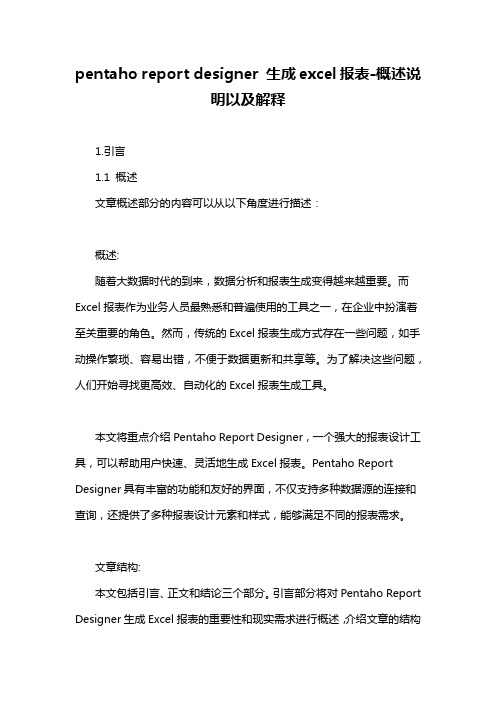
pentaho report designer 生成excel报表-概述说明以及解释1.引言1.1 概述文章概述部分的内容可以从以下角度进行描述:概述:随着大数据时代的到来,数据分析和报表生成变得越来越重要。
而Excel报表作为业务人员最熟悉和普遍使用的工具之一,在企业中扮演着至关重要的角色。
然而,传统的Excel报表生成方式存在一些问题,如手动操作繁琐、容易出错,不便于数据更新和共享等。
为了解决这些问题,人们开始寻找更高效、自动化的Excel报表生成工具。
本文将重点介绍Pentaho Report Designer,一个强大的报表设计工具,可以帮助用户快速、灵活地生成Excel报表。
Pentaho Report Designer具有丰富的功能和友好的界面,不仅支持多种数据源的连接和查询,还提供了多种报表设计元素和样式,能够满足不同的报表需求。
文章结构:本文包括引言、正文和结论三个部分。
引言部分将对Pentaho Report Designer生成Excel报表的重要性和现实需求进行概述,介绍文章的结构和目的。
正文部分将详细介绍Pentaho Report Designer的功能和特点,并重点介绍了生成Excel报表的具体步骤。
结论部分将总结Pentaho Report Designer生成Excel报表的优势和挑战,并展望未来其发展的方向。
目的:本文的目的是帮助读者了解Pentaho Report Designer生成Excel 报表的基本原理和操作步骤,同时探讨其在实际应用中的优势和挑战。
通过阅读本文,读者可以加深对Pentaho Report Designer的了解,并在实际工作中更加高效地生成Excel报表。
希望本文能为读者提供有价值的信息和启示,促进Excel报表生成工作的改进和提升。
1.2文章结构文章结构部分将介绍本文的组织结构和各个章节的主要内容概要。
本文的文章结构如下:1. 引言- 1.1 概述:介绍Pentaho Report Designer生成Excel报表的背景和意义。

前言报表设计器用于报表编辑制作,可以连接各种数据库数据源,以提取数据库中的数据,生成各种不同类型的报表。
报表制作过程中需要配置连接数据库、配置数据集、设计表样以及设置单元格映射。
报表设计器还能够调用报表引擎进行报表预览、打印等操作。
同时还提供了各种辅助功能,帮助制表人员提高制表效率,如文本导入、文本导出、Excel导入等,可以直接从现有的Excel文件中导入表样(报表表格属性)。
报表设计器是个单击的客户端程序,可以独立运行,如果要进行预览的话,系统需要安装jre。
其特点是设计表样灵活多变,采用Excel的制表方式,通过表格的合并和边框设置来组织报表表样;通过简化的公式系统来处理数据映射和关联;展现风格美观;支持Html、Excel 等多种类型输出;灵活、易用的公式体系,为复杂报表的生成提供了保证。
报表设计器是报表组件的报表设计部分。
目录第一章数据源及数据集管理 (3)1.1数据源管理 (3)1.2数据集管理 (6)1.2.1新建数据集 (7)1.2.2配置数据集 (8)1.2.3规范SQL类型的数据集 (8)1.2.4复杂SQL类型的数据集 (11)1.2.5内建数据集 (12)1.3删除数据集 (15)第二章报表制作 (15)2.1表样设计 (15)2.1.1新建报表 (15)2.1.2表样设计 (17)2.1.3辅助功能 (21)2.2设置单元格映射 (23)2.2.1表达式书写规则 (24)2.2.2运算符和函数说明 (24)2.3固定表 (27)2.4浮动表 (31)2.5交叉浮动表 (37)2.6分页显示设置 (39)第三章预览 (40)3.1参数 (41)3.2刷新 (41)3.3导出到Excel (41)3.4打印 (42)3.4.1打印设置 (43)3.4.2工具 (45)3.4.3其他设置 (48)3.4.4打印 (50)第四章参数管理 (53)报表设计器用于报表编辑制作,可以生成各种类型、样式的复杂报表,如:固定表、多级浮动表、交叉浮动表等等。
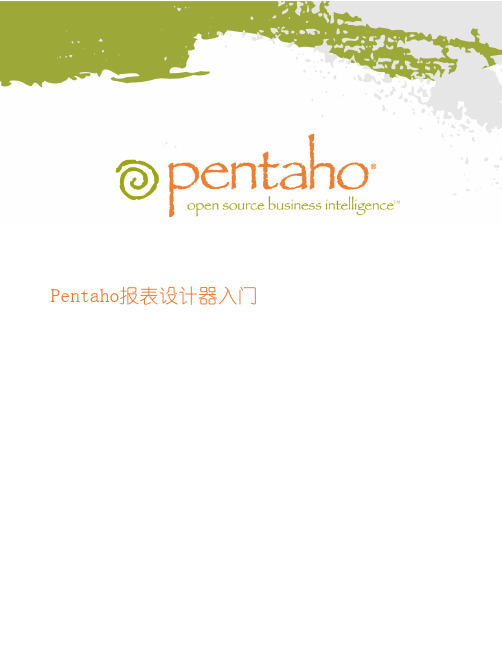
Pentaho报表设计器入门本文档版权所有©2011 Pentaho Corporation。
未经Pentaho Corporation书面许可,不得转载。
所有商标均为其各自所有者的财产。
帮助和支持资源如果您有本指南未涉及的问题,或者如果要报告文档中的错误,请联系您的Pentaho技术支持代表。
支持相关问题应通过Pentaho客户支持门户网站提交。
有关如何购买支持或启用其他命名支持联系人的信息,请联系您的销售代表,或发送电子邮件至sales@。
有关本指南涵盖的讲师指导的培训信息,请访问/training。
责任限制和免责声明本文作者在编写内容及其中包含的方案时,尽最大的努力。
这些努力包括开发,研究和测试理论和程序,以确定其有效性。
作者和发行人对这些程序或本书中包含的文档不作任何明示或暗示的保证。
作者和Pentaho不对因提供,表演或使用程序,相关说明和/或声明而造成的或由此产生的附带或后果性损害负责。
商标Pentaho(TM)和Pentaho标志是Pentaho Corporation的注册商标。
所有其他商标均为其各自所有者的财产。
商标名称可能会出现贯穿本文档。
Pentaho不是列出拥有商标的名称和实体,也不是每次提到商标名称都插入商标符号,Pentaho表示,它只是为了编辑而使用这些名称,并且为了商标所有者的利益,无意侵犯对该商标。
公司信息百度公司Citadel International,Suite 340 5950 HazeltineNational Drive Orlando,FL32822电话:+1 407 812-OPEN(6736)传真:+1 407 517-4575E- 邮箱:communityconnection@销售查询:sales@文件建议:documentation@注册我们的通讯:/newsletter/内容欢迎 (4)使用报表设计器创建报表 (4)设计报告 (7)精炼你的报告 (7)向您的报告添加图表 (12)将参数添加到您的报告 (14)发布您的报告 (17)从评估到实施 (18)| TOC | 34| | Welcome欢迎感谢您考虑Pentaho 作为商业智能解决方案提供商。
帆软报表使用手册帆软报表是一款专业的报表设计与制作工具,通过其强大的功能和灵活的操作方式,可以帮助用户快速、方便地设计和生成各种类型的报表。
下面是帆软报表的使用手册,详细介绍了该软件的功能及操作方法。
一、基本介绍帆软报表是一款基于Java开发的报表设计工具,支持多种数据源,如数据库、Excel、XML等,用户可以根据自己的需求选择合适的数据源进行报表设计。
二、软件安装与启动2.双击运行安装程序,按照提示进行安装;3.安装完成后,双击桌面上的帆软报表图标启动软件。
三、报表设计1.创建新报表:点击菜单栏的“文件”-“新建”-“报表”,选择报表模板并确定;2.设计报表布局:在报表设计器中拖拽控件,如文本框、表格、图表等,设计报表的布局;3.设置数据源:点击菜单栏的“数据”-“数据源”,选择合适的数据源并配置连接信息;4.数据集配置:点击菜单栏的“数据”-“数据集”,添加数据集并配置数据查询语句;5.设计数据填充:选中需要填充数据的控件,将其与数据集绑定,并设置填充条件;6.设置样式和格式:选中需要调整样式和格式的控件,使用属性窗口进行相应设置;7.设置交互功能:为报表添加交互功能,如添加超链接、参数过滤等;8.预览报表:点击菜单栏的“运行”-“预览”,预览报表的效果;9. 保存与导出:点击菜单栏的“文件”-“保存”或“另存为”,保存报表文件,并可导出为PDF、Excel等格式。
四、报表管理1.打开报表:点击菜单栏的“文件”-“打开”,选择要打开的报表文件;2.保存报表:点击菜单栏的“文件”-“保存”或“另存为”,保存已修改的报表;3.关闭报表:点击菜单栏的“文件”-“关闭”,关闭当前报表;4.打印报表:点击菜单栏的“文件”-“打印”,设置打印参数,并打印报表;5.导入与导出:点击菜单栏的“文件”-“导入”或“导出”,分别进行报表的导入与导出。
五、高级功能1.参数设置:点击菜单栏的“运行”-“属性”,设置报表需要的参数;3.定时任务:点击菜单栏的“任务”-“定时任务”,设置报表定时生成和发送的条件;4.数据订阅:点击菜单栏的“任务”-“数据订阅”,设置报表的数据订阅和发布。
netGarmentReport Designer 使用手册一、初识Report Designer (4)1.1、Report Designer的独特之处 (4)1.2、 Report Designer界面 (4)1.3、报表产生的一般过程 (5)二、使用Report Designer制作第一张报表 (5)2.1、登录Report Designer (5)2.2、Report Designer 基本界面 (6)2.3、获取数据 (6)2.4、处理数据 (7)2.5、表现数据 (8)2.5.1、表头部分 (10)2.5.2、表体部分 (11)2.5.3、报表结尾部分 (13)2.5.4、看看自己的成果 (14)2.5.5、“FR3”报表设计的简单操作技巧 (14)2.5.6、有关“FR3”帮助文档的说明 (15)三、创建复杂的SQL语句 (15)3.1、多表SQL (15)3.1.1、创建连接 (15)3.1.2、连接模式 (15)3.1.3、多表连接举例 (16)3.2、SQL语句的列操作 (16)3.2.1、SQL列的显示 (16)3.2.2、字段操作区中字段的顺序 (17)3.2.3、为SQL添加排序 (18)3.2.4、SQL中的聚合操作 (19)3.3、包含条件和参数的SQL语句 (20)3.3.1、条件 (21)3.3.2、参数 (24)3.3.3、参数高级操作 (25)3.3.3.1、区间类型 (26)3.3.3.2、编辑类型 (27)3.3.3.3、查找值的作法 (27)3.4、SQL语句的高级操作 (30)3.4.1、引用前面所写的SQL语句 (30)3.4.2、返回或不返回数据 (31)3.4.3、手工书写SQL (32)3.4.3.1、SQL图形页面的手工书写 (33)3.4.3.2、完全手工书写 (34)3.4.3.3、利用索引提高SQL语句的性能 (35)3.4.3.4、手工书写SQL时需要注意的事情 (35)3.5、察看结果 (35)四、对数据进一步处理 (37)4.1、组成Master&Detail数据集 (37)4.1.1、获取单个的数据集 (37)4.1.2、设置Master&Detail数据集 (38)4.2、OLAP中的自定义字段 (40)4.2.1、自定义字段的介绍 (40)4.2.2、源字段为字符型字段的自定义字段 (41)4.2.3、源字段为数值型字段的自定义字段 (42)4.2.3.1、数值型字段的显示格式定义 (42)4.2.3.2、区间定义 (43)4.2.4、源字段是日期型字段的自定义字段 (45)4.2.4.1、日期型字段显示格式的定义 (46)4.2.4.2、日期型字段的自定义字段 (46)4.2.5、自定义字段应用 (47)五、用FR3来将你的数据转换为报表 (47)5.1、“Master&Detail”的Band (47)5.1.2、SubReport的解决方法 (48)5.1.3、“Master&Detail”Band的解决方法 (49)5.2、利用iWork Cross Table来制作报表 (51)5.2.1、FastReport提供的Cross Table控件 (52)5.2.2、iWork Cross Table的特性 (53)5.2.3、利用iWork Cross Table制作报表 (53)六、设计Excel类型的报表 (58)6.1、Excel报表模版 (58)6.1.1、命名区域 (58)6.1.2、在区域中添加数据 (59)6.1.3、区域的嵌套 (60)6.2、一个简单的Excel报表 (61)6.3、给Excel报表添加统计功能 (63)6.4、Master&Detail类型的Excel报表 (65)七、OLAP分析型报表 (67)7.1、OLAP报表简介 (67)7.2、创建OLAP报表 (67)7.3、OLAP的多角度分析 (70)7.4、OLAP的基本操作 (71)7.5、OLAP中的自定义字段 (73)7.6、OLAP的图表 (74)7.7、OLAP的导出 (75)7.8、OLAP的高级操作 (75)八、报表翻译 (78)8.1、翻译的制作 (78)8.1.1、添加待翻译信息到MLF文件 (79)8.1.2、录入翻译信息 (79)8.2、运用翻译 (81)九、运用代码对数据和报表做处理 (82)9.1、Report Designer提供的函数和方法 (82)9.2、什么地方允许添加代码 (82)十、报表管理 (83)10.1、NRS文件的简述 (83)10.2、报表文件上传 (83)10.3、已上传报表的修改 (85)十一、Off Line 工作模式 (85)附录:系统提供的函数与方法 (86)通用型函数 (86)和数据集有关的函数和方法 (86)报表是各个公司作决策分析的重要数据来源,如果可以根据需要自行设计和实现报表,就可以做到报表随需求的变化而变化。
中国石化桌面安全管理系统报表系统手册中国石化股份公司信息系统管理部2007年5月1统计报表系统1.0企业版产品说明 (1)1.1产品组成 (1)1.1.1数据汇总模块 (1)1.1.2报表展现模块 (2)1.2安装环境要求 (2)1.2.1软件环境 (2)1.2.2硬件环境 (2)2安装与卸载 (3)2.1数据汇总模块安装 (3)2.2报表展现模块安装 (4)2.3报表用户设置 (6)2.4数据汇总模块卸载 (8)2.5报表展现模块卸载 (8)3数据汇总维护说明 (9)4报表系统使用说明 (10)4.1主界面介绍 (10)4.2报表工具栏 (11)5报表及其应用场景 (13)5.1企业IT资产类 (13)5.1.1硬件资产 (13)5.1.2软件资产 (13)5.1.3单项终端资产 (14)5.1.4分类资产保有量趋势 (15)5.1.5资产总量趋势分析 (15)5.1.6资产对比分析报表(资产分布对比) (16)5.2终端安全类 (17)5.2.1安全问题风险级别 (17)5.2.2安全问题类型分析 (17)5.2.3安全问题趋势分析 (18)5.2.4最新补丁统计 (18)5.2.5受影响最广泛安全问题 (19)5.2.6单项安全问题趋势分析 (20)中国石化桌面安全管理系统报表系统手册1 统计报表系统1.0企业版产品说明作为中石化桌面安全管理系统的附加增值产品,统计报表系统从Bigfix企业安全套件服务器取一定量的数据,并进行分析处理形成报表,为石化企业信息化管理提供资产与安全方面的管理参考。
1.1 产品组成统计报表系统由数据汇总、报表展现两个模块组成。
1.1.1数据汇总模块数据汇总模块负责数据的抽取和上传汇总,是统计报表系统的数据处理的核心,完成计算机终端资产和安全信息从企业BES服务器到总部汇总服务器的数据传送和处理,每个月一次,包括三部分功能:•数据抽取定时从BES服务器数据库抽取统计所需的基础数据,并进行处理生成企业终端台帐数据,供报表展示。
Pentaho安装配置一、系统配置1.Windows环境试验环境为Windows 7 专业版。
需要安装配置JDK(试验环境为1.7.0_67)。
打开计算机→系统属性→高级系统设置→环境变量→新建系统变量Path=%JAVA_HOME%\bin;、JAVA_HOME=C:\Program Files\Java\jdk1.7.0_60、Classpath=%JAVA_HOME%\jre\lib\rt.jar;.;(注意这里是分号结束)。
配置成功后,打开命令提示符,输入java –version,会出现版本信息。
输入javac会出现相关提示命令,说明配置成功。
2.Linux环境试验环境为CentOS 7。
需要安装配置JDK(JDK1.7.0_67)。
试验环境安装tar.gz文件。
首先解压缩JDK到/usr/lib/jvm下。
然后配置环境变量。
gedit /etc/profile(GNOME环境)在文件最下端输入:export JAVA_HOME=/usr/lib/jvm/jdk1.7.0_67export CLASSPATH=.:$JAVA_HOME/lib:$CLASSPATHexport PATH=$JAVA_HOME/bin:$PATH保存退出然后在终端输入source /etc/profile这时JDK还不是默认环境,需要配置在终端依次输入命令sudo update-alternatives --install /usr/bin/java java /usr/lib/jvm/jdk/bin/java 300sudo update-alternatives --install /usr/bin/javacjavac /usr/lib/jvm/jdk/bin/javac 300sudo update-alternatives --config java接下来输入java -version 就可以看到版本信息了。
PanSchema报表设计器使用说明书(V1.0)2008年2月一、功能概述 (4)1.1 报表解决方案结构 (4)1.2PanSchemaReport各组成部分的特点 (4)1.2.1 PanSchema报表设计器特点 (4)1.2.2 PanSchema报表服务特点 (5)1.2.3 PanSchema报表展示控件 (5)1.3 PanSchemaReport报表设计器功能 (5)二、PanSchema报表产品示例 (6)2.1统计类报表展示示例: (6)2.2单据类报表展示示例: (7)三、PanSchema设计报表基础知识介绍 (8)3.1 PanSchemaReport设计报表布局 (8)3.2 PanSchemaReport设计报表基本元素介绍 (8)四、软件安装 (9)五、报表设计器的使用: (9)5.1打开PanSchema报表设计器 (9)5.2 主要功能区域介绍 (9)5.2.1 菜单栏 (10)5.2.2工具栏 (11)5.2.3 报表管理器 (11)5.2.4 错误信息提示窗口 (12)5.2.5 报表编辑窗口 (13)5.2.6 属性窗口 (14)5.3报表属性编辑 (14)5.3.1报表基本元素属性 (14)5.3.2报表大小与边距属性设置 (17)5.3.3 报表参数属性设置 (17)5.3.4 报表数据源属性设置 (18)5.3.5 报表所属角色和所属窗口属性设置 (20)5.3.6 Table筛选器属性设置 (21)5.3.7 图表Chart属性设置(本版本尚未支持图表功能) (22)5.3.8 子报表SubReport属性设置 (22)5.4其他窗口 (22)5.4.1 表达式编辑窗口 (22)5.4.2报表项目菜单编辑窗口 (23)六、报表创建示例: (24)6.1流程与步骤: (25)6.1.1 PanSchema报表流程 (25)6.1.2报表设计器使用步骤: (25)6.2费用明细统计表的定制示例 (25)6.2.1新建报表项目 (26)6.2.2创建报表节点 (26)6.2.3编辑报表 (27)6.2.4编辑报表项目菜单 (31)6.2.5生成报表 (32)6.2.6报表部署与展示 (32)6.3现金借款单报表的定制示例 (32)6.3.1新建报表项目 (33)6.3.2新建报表节点 (33)6.3.3编辑报表 (33)6.3.4编辑报表项目菜单 (36)6.3.5生成报表 (36)6.3.6报表部署与展示 (36)附录 (37)A关于长度单位的说明 (37)B关于报表的客户端展示 (37)一、功能概述1.1 报表解决方案结构PanSchemaReport 包括三个部分:报表设计器、报表服务和报表展示构件。
报表服务器Internet报表设计器客户端图 PanSchema 报表解决方案结构图PanSchema 使用RDL (Report Definition Language )描述报表。
报表的定义过程中,采用模型的卡片数据作为数据源,屏蔽了数据库细节,并继承了模型数据权限。
使用可视化的报表定义界面和具有实际意义的卡片数据,使得用户可以轻松快速的定制报表。
报表展示过程中,服务器端负责报表数据的采集及权限的控制,客户端负责报表的形成和展示,减小了应用服务器的压力,轻松的实现了报表打印和导出。
1.2 PanSchemaReport 各组成部分的特点 1.2.1 PanSchema 报表设计器特点a) 报表行数、列高任意调整,行高、列宽自由定义b) 字体、字号、颜色、前景、背景任意设定、报表格式美观简洁。
c) 单元格合并和斜线处理给不规则报表的制作提供了极大的方便。
支持单元格的横向、竖向合并。
d) 报表数据的收集、汇总和合并使数据汇总省时省力。
e) 报表数据的图形分析直观明了。
f) 采用可视化的设计界面,所见即所得。
g)以卡片数据作为数据源,屏蔽了复杂的数据库表结构。
h)提供SQL编辑器。
i)报表表达式支持各种常用函数。
j)支持子报表。
即将推出的:k)支持统计图(饼图、柱状图、折线图等)。
l)预览功能。
1.2.2 PanSchema报表服务特点a)数据获取与显示分层实现。
服务器端只负责筛选报表的数据,报表的展示界面由客户端完成。
b)完备的权限控制方案。
c)支持SQL Server数据库。
即将推出的:d)支持Oracle数据库。
e)支持报表订阅。
f)支持调用外部程序集。
1.2.3 PanSchema报表展示控件位于PanSchema目标系统智能客户端,具有以下特点:a)支持客户端本地打印。
b)支持报表导出(PDF和Excel)。
c)参数查询。
即将推出的:d)支持报表钻取。
e)支持HTML格式导出。
1.3 PanSchemaReport报表设计器功能PanSchema报表设计器是PanSchema报表的定制工具,内嵌于建模平台中。
而报表的形成和展示由PanSchema目标系统智能客户端负责。
功能包括:报表模版的建立,创建和编辑PanSchema报表项目,定制具体报表,报表数据录入,子报表功能,图表功能,报表汇总以及生成客户端展示所需的报表文件。
可满足用户个性化的自定义报表定制,复杂单据定制等要求。
不仅仅可以使用一些共同的报表格式,也可以根据自己的需要建立适合自己的报表格式,生成有很强针对性的报表。
二、PanSchema报表产品示例2.1统计类报表展示示例:以“费用明细统计表”为例对比展示:(具体创建可见本文档6.2部分)图1费用明细统计表展示图图2 费用明细统计表设计界面2.2单据类报表展示示例:以“现金借款单”为例对比展示:(具体创建可见本文档6.3部分)图3 现金借款单展示图4 现金借款单设计界面三、PanSchema设计报表基础知识介绍3.1 PanSchemaReport设计报表布局使用PanSchema报表设计器设计的报表布局由三个主要区域组成:页眉、页脚和主体。
主体中包含报表数据。
您可以向报表布局中添加数据区域(带有明细行的表)、文本框(Textbox 类型的单元格)、子报表(SubReport类型的单元格)和线条(Line类型单元格)等报表项。
数据区域显示数据源中重复的数据行。
页眉和页脚分别在报表每一页的顶部和底部重复相同的内容。
可以在页眉和页脚中放置文本框(Textbox类型单元格)和线条(Line类型单元格)等报表项。
若要设计报表,请在报表设计器中新建或导入.PSR报表项目,在报表项目中双击选定要编辑的报表节点(或新建报表节点),在报表编辑窗口中定制报表,设计完成后,“生成”报表项目,得到客户端所需的报表文件。
报表的设计视图呈现的是报表的基础. XML 文件定义。
如果希望保持设计视图和XML 文件同步,应避免直接修改XML 文件。
3.2 PanSchemaReport设计报表基本元素介绍PanSchema设计报表由页眉、主体、和页脚3部分组成,各部分所能够包含的报表元素是不同的。
具体参照下表:表1 PanSchemaReport报表元素与RDLC报表元素对照表四、软件安装本报表系统是建模平台中的一部分,无需单独安装。
五、报表设计器的使用:5.1打开PanSchema报表设计器运行建模平台(App Model Designer.exe),新建或打开项目后,点击报表->报表设计器进入报表设计器界面,如下:图5 打开”报表”菜单,点击”报表设计器”进入设计器主界面图6 报表设计器主界面5.2 主要功能区域介绍PanSchema报表设计器界面类似于窗口样式,具体主要包括6大区域,包括菜单栏、工具栏、报表项目管理器、属性区、错误提示区和报表编辑区(可对照图6所示主界面)。
其中报表管理器、属性区和错误提示区具有停靠功能,方便查看和编辑。
5.2.1 菜单栏图7 报表设计器主菜单5.2.2工具栏图8 报表设计器工具栏工具栏各项分别对应于菜单栏中常用功能菜单项,。
各按钮依次对应得菜单项如下所示::文件|新建:视图|属性窗口:文件|打开:视图|错误提示窗口:文件|保存:编辑|撤销:文件|全部保存:编辑|重复:视图|报表管理器5.2.3 报表管理器报表管理器类似于中的解决方案资源管理器,位于整个报表设计器的最左位置,具有自动隐藏、关闭、显示功能。
主要负责整个报表项目的结构设计和展现:编辑文件夹节点、报表节点等功能,具体通过不同类型节点的右键关联功能实现。
图9 报表管理器整个项目管理器的树形结构中共有3种类型节点:项目节点、报表文件夹节点和报表节5.2.4 错误信息提示窗口错误信息提示窗口,位于整个主窗口的最下位置,用于验证和生成过程中的错误信息提示。
类似的错误列表窗口,具有自动隐藏、关闭、显示功能。
图10 错误提示窗口5.2.5 报表编辑窗口PanSchema报表设计器中设计时报表—PanSchemaReport与客户端展示所用的报表RDLC 报表是不同的,设计器负责报表的定制,并且负责将定制好的报表项目转化为客户端展示所用的使用RDL(Report Definition Language)描述的报表文件。
PanSchemaReport由页眉、主体、和页脚3部分组成:页眉和页脚分别位于报表编辑窗口的上方和下方,中间是主体部分,3者通过横线在编辑窗口中分隔。
报表编辑窗口位于整个报表管理器主界面的这中间位置,负责报表的具体编辑。
报表的编辑主要是通过编辑窗口中的不同右键菜单功能,配合属性窗口的具体设置来完成的。
报表编辑窗口可包含多个报表,通过选择具体的报表标签确定当前编辑报表。
另外编辑窗口中还具有标尺功能。
表2 报表编辑窗口常用操作当前表元素右键单击:5.2.6 属性窗口属性窗口位于主界面的最左端,主要配合报表编辑窗口完成具体报表的定制,编辑PanSchemaReport当前元素的具体属性的设置。
1,元素选择区2,具体属性设置3,提示信息区图11 属性窗口本窗口主要分为以下3个部分:1)元素选择区:由一个下拉框构成,主要负责按照元素名称选定当前元素。
2)具体属性设置区:不同类型的元素对应不同的属性集合,负责选定元素的具体属性设置。
3)提示信息区:实时显示当前正在编辑的属性的提示信息。
5.3报表属性编辑5.3.1报表基本元素属性PanSchemaReport所有元素的属性编辑方式及相关属性介绍参见下表:表3 PanSchemaReport基本元素属性简介5.3.2报表大小与边距属性设置由表2可知,报表的大小属性包含页面高度、页面宽度、交互高度、交互宽度和宽度5个属性:1,页面高度和页面宽度规定了报表中页面的默认高度和宽度,决定着报表的实际打印效果。
2,交互高度和交互宽度决定了报表在交互式呈现器中呈现报表时的页面默认大小。